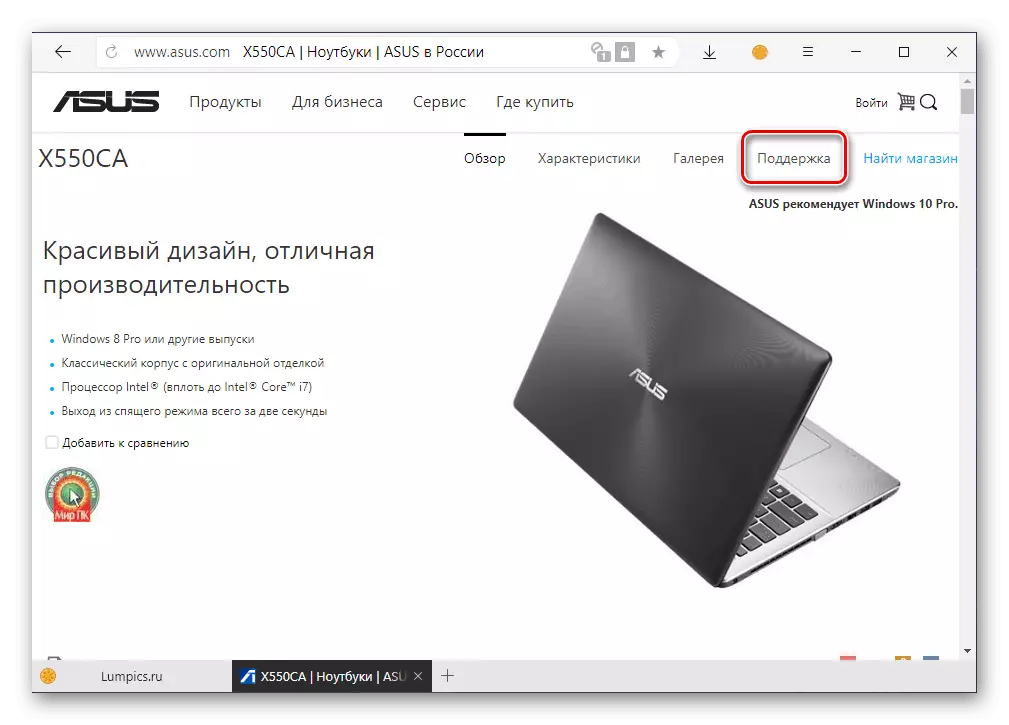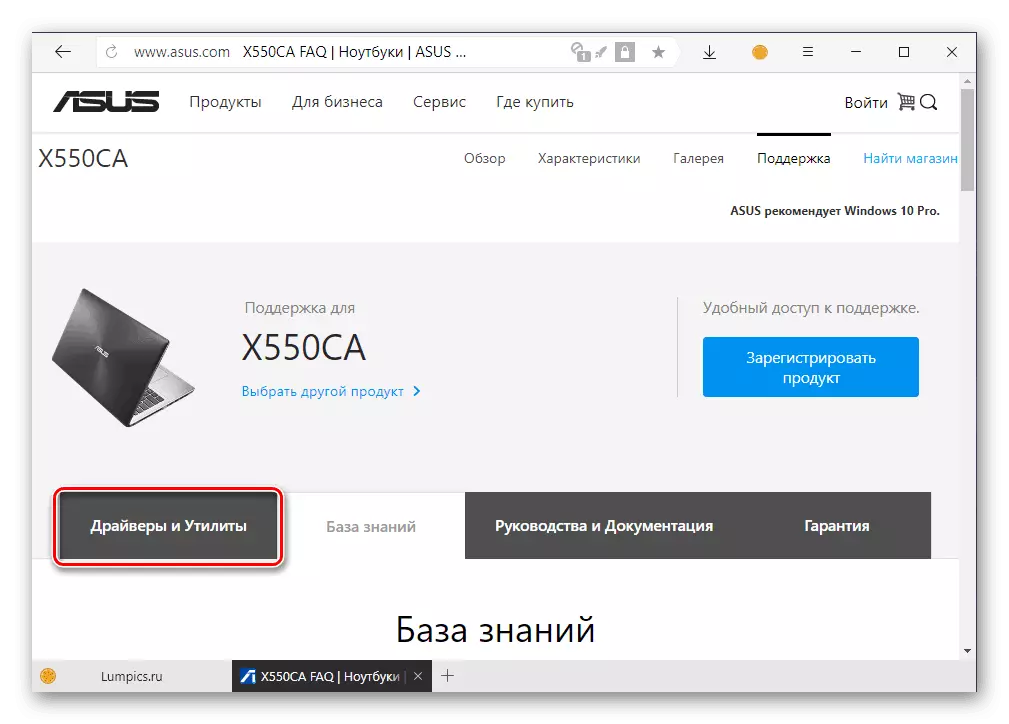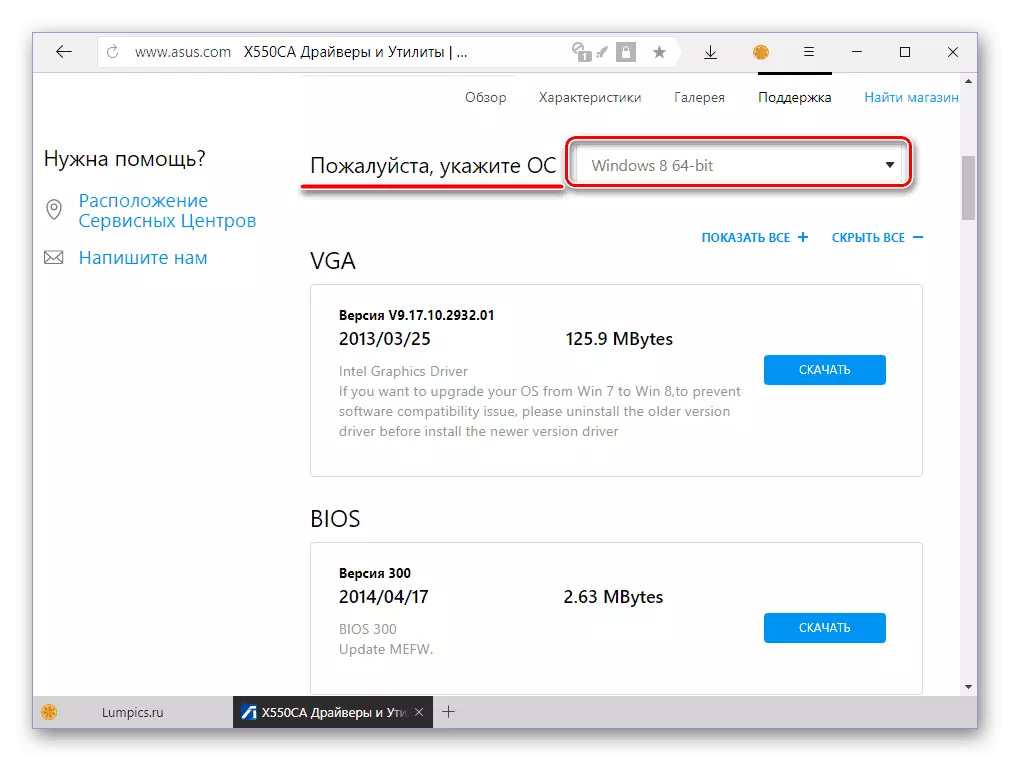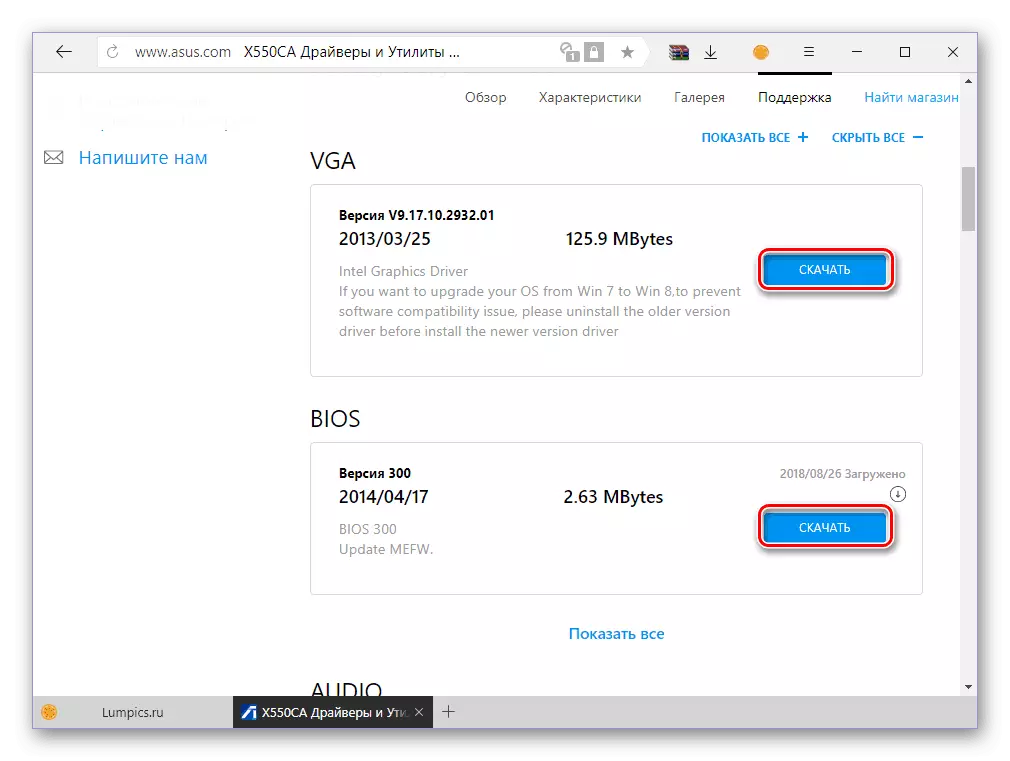Laptop ASUS X550C z właśnie zainstalowanymi oknami nie będzie działać stabilnie i interakcji ze wszystkimi komponentami sprzętowymi bez niezbędnych sterowników. W tym artykule opowiemy o tym, gdzie je pobrać i jak zainstalować na tym urządzeniu.
Pobieranie i instalowanie sterowników ASUS X550C
Istnieje kilka opcji wyszukiwania oprogramowania dla rozważanego laptopa. Różnią się, przede wszystkim szybkość i łatwość realizacji. Rozważ każdy z nich bardziej szczegółowo.Metoda 1: Oficjalna strona
Rozpocznij wyszukiwanie sterowników dla dowolnego urządzenia powinno być zawsze z oficjalnej strony internetowej. Czemu? Tak, ponieważ jest to nie tylko najbardziej bezpieczna metoda, ale także gwarancją jedyną gwarancją, że zainstalowane oprogramowanie będzie w pełni kompatybilne z sprzętem, dla którego jest przeznaczony. Więc postępuj.
Notatka: W zakresie modelu X550C przedstawiono dwa laptopy ASUS, między którymi są małe różnice pod względem cech technicznych. Możesz zdefiniować określone urządzenie zgodnie z najnowszymi nazwami nazwy (indeksy) - X550C A. i x550c. C. które są wskazane na obudowie i opakowaniach. Poniżej znajdują się linki do stron obu modeli, ale w naszym przykładzie pojawi się pierwszy. Nie ma różnic w procedurze przeprowadzonej dla drugiego modelu.
Przejdź do strony wsparcia ASUS X550CA
Przejdź do strony wsparcia ASUS X550CC
- Raz na stronie opisującą funkcjonalność funkcjonalności Laptopa ASUS X550C, naciśnij lewy przycisk myszy na karcie "Support", znajduje się w górnej części prawej strony.
- Teraz przejdź do karty Sterownik i Narzędzia i przewiń w dół małej strony.
- Na liście rozwijanej naprzeciwko napisu "Proszę określić OS", wybierz wersję systemu operacyjnego - Windows 7/8 / 8.1 / 10. Wszystkie są tylko 64-bitowe.

Warto zauważyć, że jeden niezwykle ważny Nuance - pomimo faktu, że ASUS zdecydowanie zaleca korzystanie z Windows 10 na swoich laptopach, bezpośrednio dla X550C dzięki tej wersji systemu operacyjnego na pokładzie sterowników jest praktycznie nie.
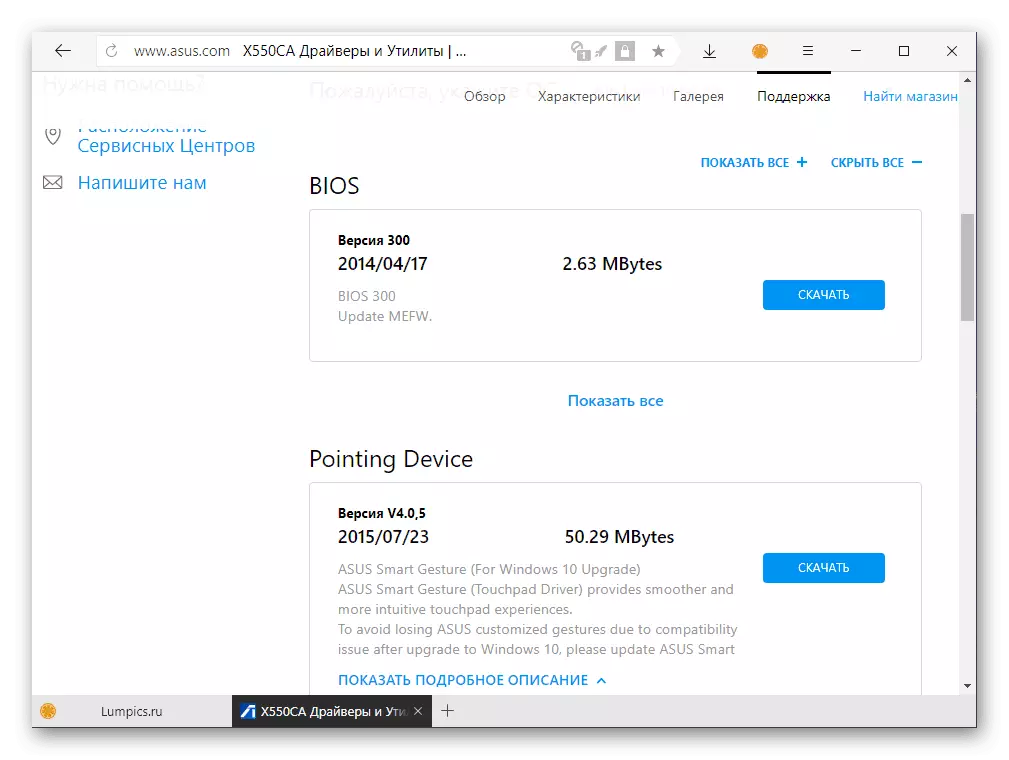
Rozwiązanie jest bardzo proste - musisz wybrać na liście OS Windows 8 64 bit Nawet jeśli "tuzin" jest zainstalowany na urządzeniu. Kwestie zgodności nie spowodują problemów z kompatybilnością, otworzy nas z dostępem do wszystkich dostępnych sterowników.
- Dla każdego "Piece" będzie musiał pobrać osobno - wybierz swoją najnowszą wersję (faktycznie, jest to domyślnie wyświetlane), naciskasz przycisk "Pobierz" i, jeśli to konieczne, określ folder, aby zapisać na dysku.
- Pliki do pobrania są zapakowane w pliki Formatyw ZIP, można użyć standardowych narzędzi Windows lub archiwów innych firm takich jak Winrar.

Metoda 2: Marked Utility
Na stronie "Drivers and Utilities" zaprojektowane bezpośrednio do ASUS X550C, nie tylko oprogramowanie wymagane do jego pracy, ale także oprogramowania korporacyjnego, w tym narzędzie ASUS Live Update. Ta aplikacja jest przeznaczona do wyszukiwania i pobierania aktualizacji sterowników dla wszystkich producenta laptopów. Jeśli nie chcesz wykorzystywać każdego komponentu programu, a następnie zainstaluj go, po prostu użyj tego rozwiązania, wykonując następujące czynności:
- Powtórz kroki opisane w pkt 1-3 poprzedniej metody.
- Wybierając wersję systemu operacyjnego i jego rozładowania (przypomnieć, że wszystko jest dostępne tylko dla Windows 8), kliknij na aktywnym łączu "Pokaż wszystkie +" według tego pola.
- Ta akcja "wdroży" listę wszystkich kierowców (wraz z nieważnymi wersjami) i narzędziami. Przewiń w dół, aż blok "Narzędzia" znajdziesz w nim narzędzie ASUS Live Update i kliknij "Pobierz".
- Podobnie jak w przypadku sterowników, rozpakuj pobrane archiwum
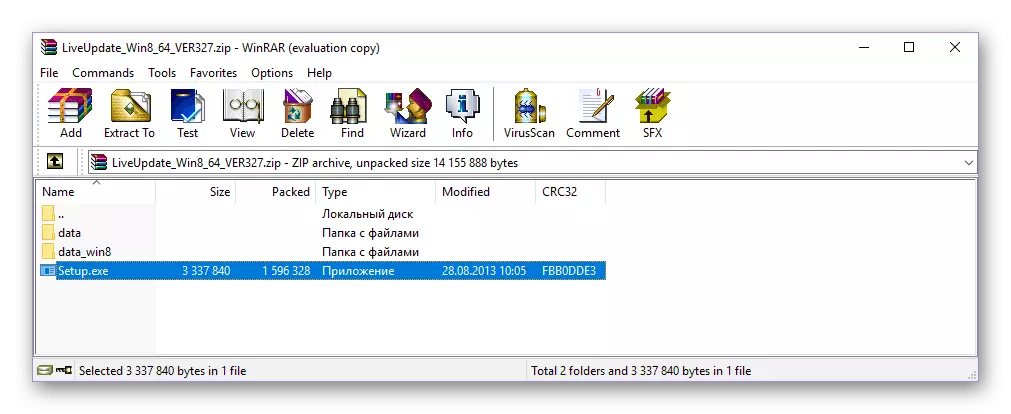
I ustaw aplikację zawartą w nim na laptopie.
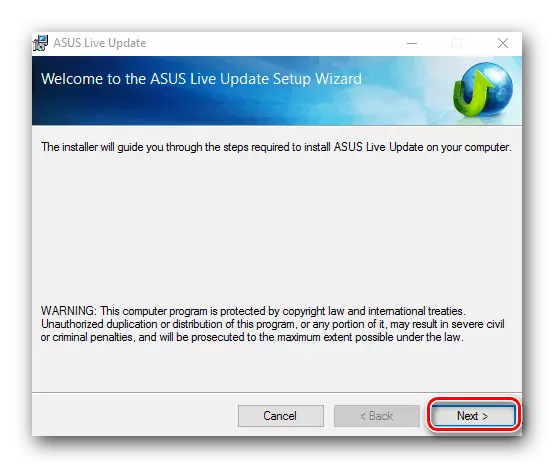
Ta procedura trudności nie powoduje, że dokładnie podążaj za prawidłami krok po kroku.
- Po zainstalowaniu Utility ASUS Live Update, uruchom go i kliknij przycisk "Sprawdź aktualizację natychmiastowej" znajdującym się w oknie głównym, który inicjuje wyszukiwanie brakujących i przestarzałych sterowników.
- Po zakończeniu czeku, gdy markowe narzędzie znajdzie wszystkie brakujące elementy oprogramowania, kliknij przycisk Zainstaluj.
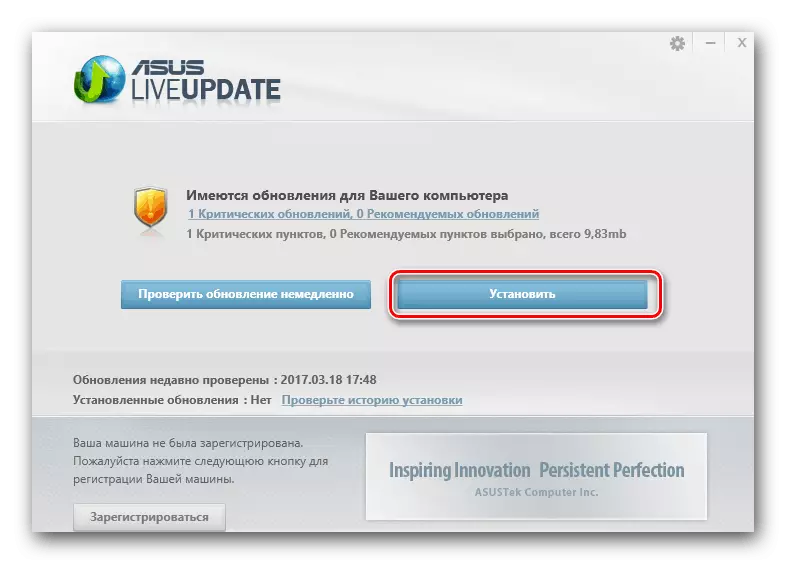
Ta akcja uruchomi proces instalacji sterownika, podczas którego laptop można ponownie uruchomić kilka razy.
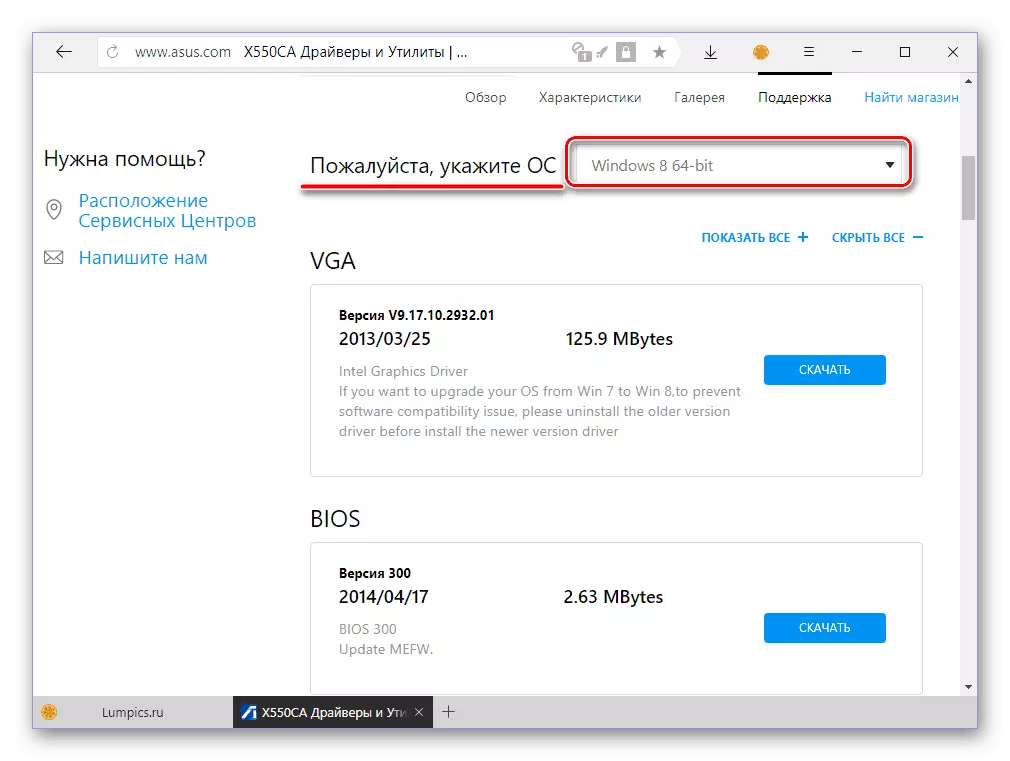
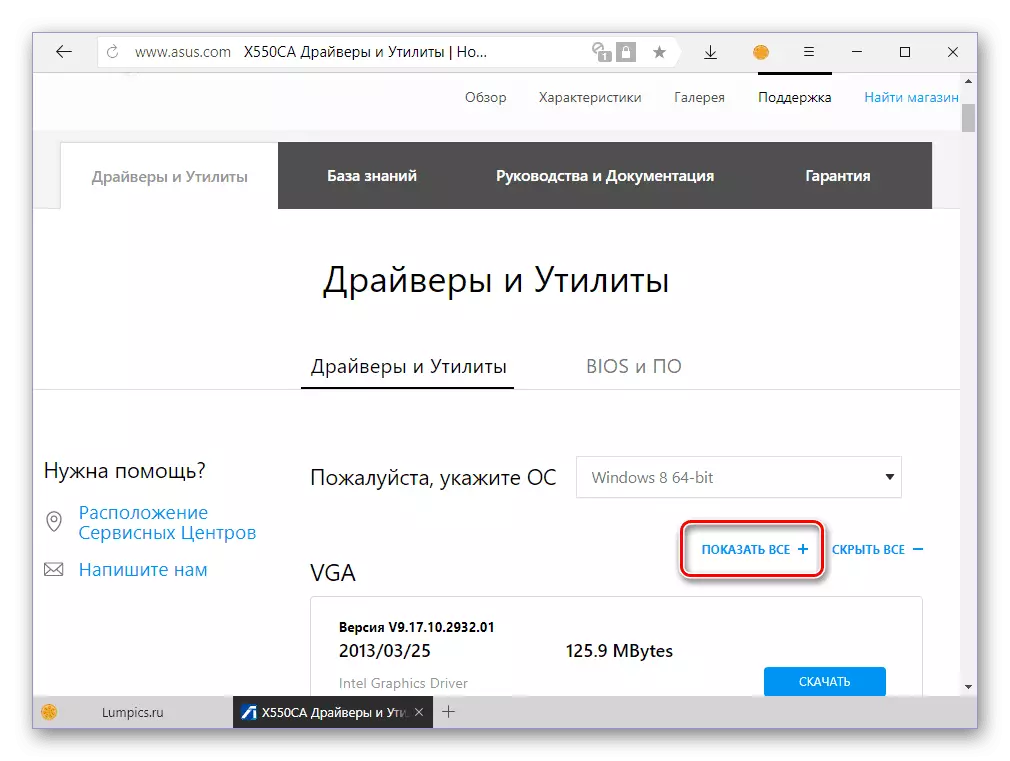

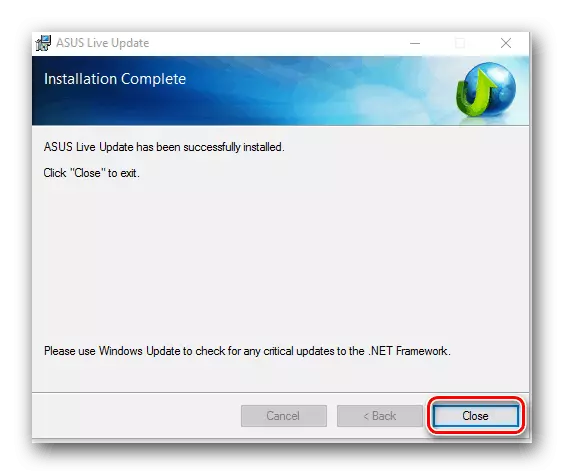
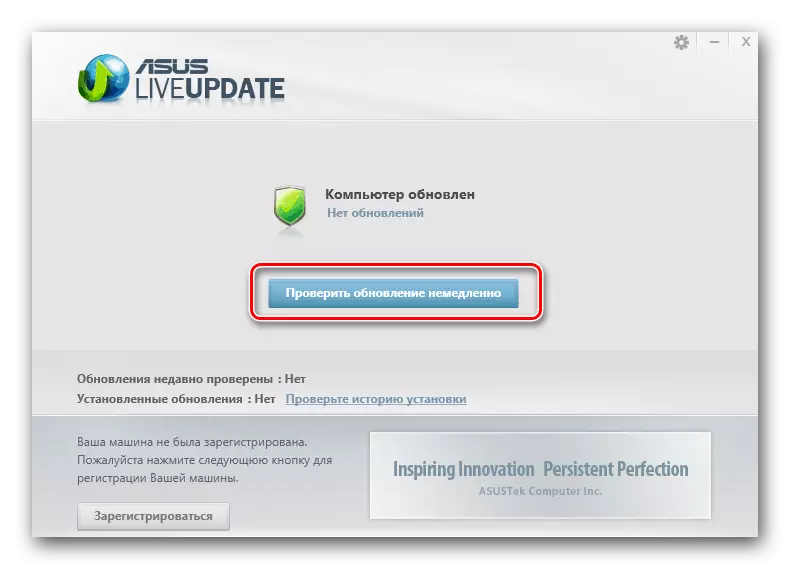

Korzystanie z narzędzia do aktualizacji na żywo wybiera nieznacznie upraszcza wyszukiwanie wyszukiwania i instalacji sterowników na ASUS X550C. A jednak, po raz pierwszy lepiej, aby ręcznie ustalić je na laptopie, używając pierwszej drogi z artykułu, a potem, aby utrzymać odpowiedni stan za pomocą markowego użyteczności.
Metoda 3: Programy specjalistyczne
Jeśli nie chcesz pompować sterowników z oficjalnego witryny ASUS, a narzędzie zastrzeżone z jakiegoś powodu nie odpowiada Ci, zalecamy korzystanie z uniwersalnego rozwiązania od deweloperów osób trzecich. Specjalistyczne oprogramowanie skanuje część sprzętową i oprogramowaniem laptopa, znajdzie brakujące lub przestarzałe sterowniki i zainstalować je lub zaktualizuj je. Większość z tych programów może pracować zarówno automatycznie (odpowiedni dla początkujących), jak iw instrukcji (zorientowany na więcej doświadczonych użytkowników). Możesz zapoznać się z ich funkcjami funkcjonalnymi i kluczowymi różnicami w następującym materiału.

Czytaj więcej: Aplikacje do instalowania i aktualizacji sterowników
Od naszej strony zalecamy zwracanie uwagi na rozwiązanie DriverPack i Drivermax, ponieważ są to aplikacje, które są najłatwiejsze w użyciu, a co ważniejsze, wyposażone w najdroższe bazy danych kierowców. Ponadto na naszej stronie znajdziesz szczegółowe przewodniki poświęcone intryjom korzystania z nich.

Czytaj więcej: Jak korzystać z programów DriverPack i programów Drivermax
Metoda 4: Identyfikator sprzętu
Identyfikator ID lub Urządzenia jest unikalnym kodem, który jest wyposażony w absolutnie każdego komponentu sprzętu komputera i laptopa, a także wszystkich urządzeń peryferyjnych. Możesz dowiedzieć się ten numer przez "Menedżer urządzeń", patrząc na "Właściwości" określonego sprzętu. Następnie pozostaje tylko do znalezienia kierowcy odpowiadające mu na jednym ze specjalistycznych zasobów internetowych, pobierania i instalacji. Więcej informacji o tym, jak "uzyskać" Identyfikator każdego elementu ASUS X550C, powiedział w artykule na poniższym linku. Działania opisane w nim są uniwersalne, czyli mające zastosowanie zarówno do dowolnego komputera, jak i do żadnego indywidualnego "sprzętu". Można to również powiedzieć o poprzedniej drodze.
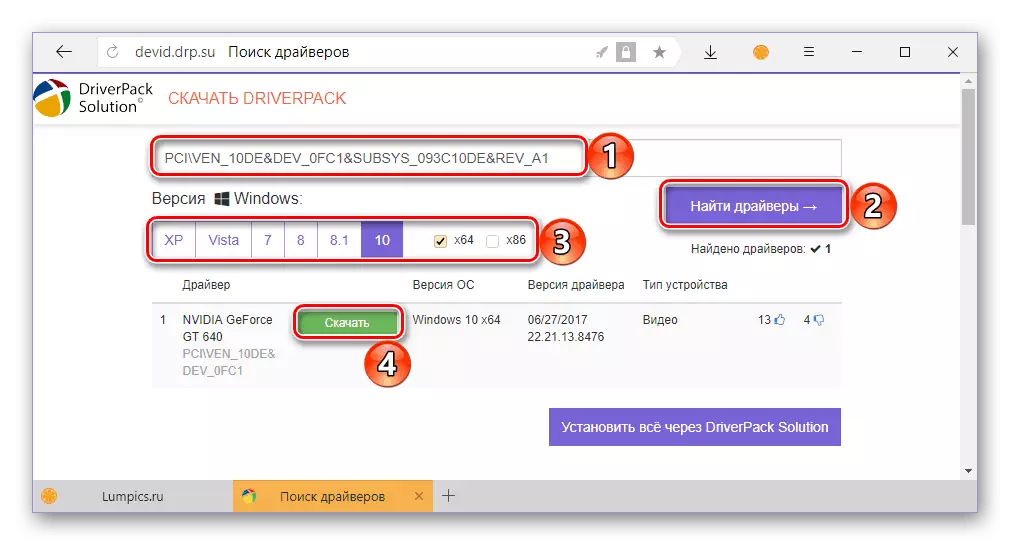
Czytaj więcej: Wyszukaj sterownik według identyfikatora
Metoda 5: Standardowe okna
Korzystanie z Menedżera urządzeń, który jest integralnym elementem systemu operacyjnego z Microsoft, możesz nie tylko znaleźć identyfikator, ale także pobrać i / lub aktualizować sterowniki. Jeśli chcesz połączyć się z Internetem, system wyszuka oprogramowanie we własnej bazie danych, a następnie automatycznie go zainstaluj. Takie podejście ma dosłownie dwie wady, ale nie są one krytyczne - Windows nie zawsze udaje się pobrać najnowszą wersję sterownika, a markowe oprogramowanie jest całkowicie przeoczane. Aby dowiedzieć się, jak zainstalować i aktualizować sterowniki przy użyciu standardowych narzędzi operacyjnych, z oddzielnego artykułu na naszej stronie internetowej.

Czytaj więcej: Menedżer urządzeń jako narzędzie do instalowania sterowników
Wniosek
W tym artykule spojrzeliśmy na wszystkie istniejące opcje instalowania sterowników na laptopie ASUS X550C. Właściciele tych przenośnych urządzeń, którzy chcą zapewnić ich wydajność, mają coś do wyboru. Zdecydowanie polecamy korzystanie z oficjalnej aplikacji na stronie internetowej i marki, a także standardowe narzędzie Windows - to te trzy sposoby, które są najbardziej bezpieczne, chociaż niektóre wygodę i szybkość wykonania nie mają wystarczającej ilości. Mamy nadzieję, że ten materiał był dla ciebie przydatny.